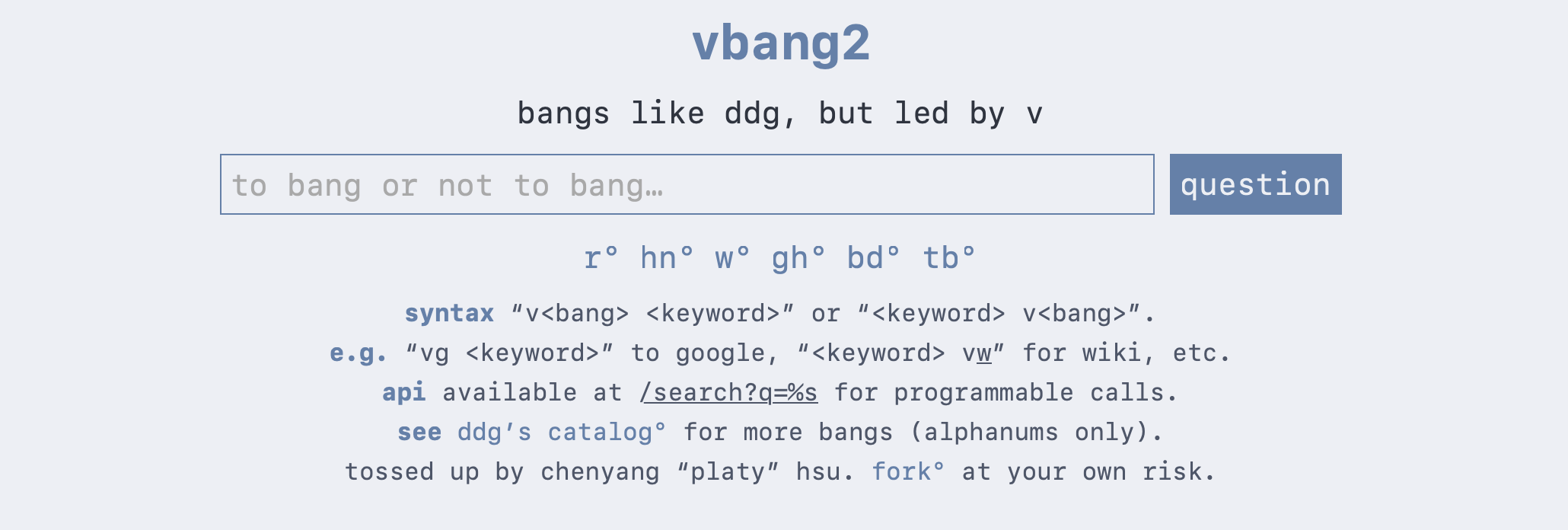有大量研究检索需求的用户,大概都会收藏一批搜索引擎链接。这不仅包括 Google、Bing 等主流通用搜索引擎,也包括 Google Scholar、Wolfram Alpha 等用于特定领域或功能的垂直搜索引擎,通过图书馆或内网代理访问的数据库搜索引擎,以及平台类网站的站内搜索引擎等。
从更广义的角度理解,任何可以通过形如 GET 请求的形式调用,在相关使用场景下只有一个待填参数的 API,都不妨看作是一个「搜索引擎」,例如 iOS 上直接跳转到应用内搜索的诸多 URL Scheme。
即使在 AI 问答来势汹汹的当下,这种「直通车」式的信息获取方式仍不失其优势,值得继续沿用。
但随着收藏积累的增多,如何管理和记忆的问题也随之而来。将搜索入口页面存为书签固然是一种方法,但调用起来显然过于繁琐。相比之下,一种更方便的做法是为常用搜索引擎各自分配一个「快捷短语」,例如用 g 代表 Google、用 w 代表维基百科等,然后通过「快捷短语 + 搜索语句」的方式快速调用。
实现这种功能的方法很多,包括浏览器自带功能、外部自动化工具、搜索引擎的特殊语法等,各有优劣。本文将先对这些工具做一概述,然后说明如何自己动手做一个支持自定义快捷短语的搜索引擎「转发器」,并通过 Vercel 或 Docker 部署到网上,从而实现「一次配置、随处可用」。
传统方法回顾与比较
借助浏览器
几大主流浏览器都不同程度地支持快捷短语。
支持最好的是 Chromium。遇到过的搜索引擎都会显示在设置页面的「搜索引擎」>「管理搜索引擎和网站搜索」底部。

单击右侧的「激活」按钮将其启用,然后再点击铅笔形状的「修改」图标,编辑窗口中的「快捷字词」即可。

如果 Chromium 没有记住你需要的搜索引擎,也可以自己手动添加。(官方帮助)
其次是 Firefox。虽然不能主动记住搜索引擎,但可以手动在想收藏的搜索框中点击右键,选择「为此搜索添加关键字」,然后即可在存为书签的同时设定一个快捷短语。(官方帮助)

事实上,Firefox 会将所有地址中包含 %s 的书签视作一个「搜索引擎」,通过「快捷短语 + 搜索语句」的格式调用时,会自动将 %s 替换为搜索语句再跳转。
此外,「设置」>「搜索」中通过安装而添加的搜索引擎也可以双击列表中的「关键字」一列添加关键字。(官方帮助)
不过,Firefox 一个非常令人困惑的设计在于,通过书签创建的搜索引擎和「设置」中的搜索引擎是两套互不相关的体系,只有通过特定方式(具体说是下文介绍的 OpenSearch 协议)安装的搜索引擎能进入「设置」,并有资格被设置为默认搜索引擎。
灵活性最低的是 Safari。虽然也能自动发现并记住搜索引擎,但不支持任何形式的自定义,能不能记住、用什么快捷短语全凭 Safari 自作主张。具体列表则要通过「设置」>「搜索」页面下,「启用快速网站搜索」开关右侧的「管理网站」按钮查看。(官方帮助)

问题在于,Safari 自己提取的关键短语非常冗长——大多直接使用次级域名——并无「快捷」可言。好在有一个历史悠久的第三方插件 Safari Keyword Search 可以补充自定义快捷短语的能力(代码开源,上架版本有象征性收费)。
总的来说,通过浏览器自带功能设置搜索引擎快捷短语,好处在于离使用场景最近,缺点则在于大多不能跨设备同步(只有 Firefox 以书签形式添加的搜索引擎能通过 Firefox 账号同步),而且互不相通。换一个浏览器、换一台设备就要重新设置一遍,数量一多就难以维护。
插曲:浏览器如何「发现」搜索引擎
浏览器是如何知道一个文本框是不是搜索框呢?
传统上,这是由网站通过一个叫做 OpenSearch 的标准告知浏览器的。OpenSearch 原来是由亚马逊在 2005 年牵头制定的,根据这个标准,网站可以在 HTML 的 <head> 部分链接到同一域名下的 OpenSearch 描述文件(通常命名为 opensearch.xml),并在其中说明搜索相关的各项信息。浏览器通过查找和读取 OpenSearch 描述文件,就能「认识」新的搜索引擎。
以 DuckDuckGo 的 OpenSearch 描述文件 http://duckduckgo.com/opensearch.xml 为例:
<?xml version="1.0" encoding="utf-8"?>
<OpenSearchDescription xmlns="http://a9.com/-/spec/opensearch/1.1/">
<ShortName>DuckDuckGo</ShortName>
<Description>Search DuckDuckGo</Description>
<InputEncoding>UTF-8</InputEncoding>
<LongName>DuckDuckGo Search</LongName>
<Image height="16" width="16">data:image/x-icon;base64,...</Image>
<Url type="text/html" method="get" template="https://duckduckgo.com/?q={searchTerms}"/>
<Url type="application/x-suggestions+json" template="https://duckduckgo.com/ac/?q={searchTerms}&type=list"/>
</OpenSearchDescription>可以看到,其中提供了简称(<ShortName>)、全称(<LongName>)、描述(<Description>)、默认编码(<InputEncoding>)、图标(<Image>)、搜索结果地址(<Url type="text/html">)和搜索建议地址(<Url type="application/x-suggestions+json">)等信息。
浏览器就是通过这些信息自动发现和填充搜索引擎信息的。特别是在 Firefox 中,只有适配了 OpenSearch 的网站才能被添加为「设置」中的默认搜索引擎(通过在地址栏上点击右键选择「添加 [搜索引擎名称]」,否则在就要借助插件或在线服务,而其原理都是构造出一个 OpenSearch 描述文件供 Firefox 读取。
当然,实践中,很多网站并不会花额外功夫适配 OpenSearch 协议。随着时间推移,OpenSearch 也有逐渐被淡化和遗忘的趋势(连这个名字都被亚马逊挪作他用了)。为此,作为补充,主流浏览器也各有一套检测算法(heuristics),不依赖于网站主动说明,而是根据页面的内容和结构特征,「推测」出哪些输入框可能就是搜索框。
例如,无版权图库 Unsplash 虽然没有关联的 OpenSearch 描述文件,但上述三大浏览器都能检测到它首页的搜索框,并提供添加为自定义搜索引擎的选项。
借助外部工具
大多数「启动器」(launcher)类工具都将自定义搜索作为基础功能之一,包括 macOS 上的 Alfred、LaunchBar、Raycast,Windows 上的 Quicker、Listary、Fluent Search 等。(链接均为相应官方帮助页面。)

通过外部工具设置搜索引擎快捷短语,好处在于不依赖于特定浏览器,而且通常能通过工具自带的同步功能跨设备同步。但这些工具只能用于桌面系统,无法兼顾移动端的快捷搜索需求。
借助搜索引擎语法
这个称为「bang」的功能据我所知是由 DuckDuckGo 首创的,几年前在介绍 DuckDuckGo 时也特别推荐过。
简单来说,使用 DuckDuckGo 时,通过在搜索语句开头加入一个感叹号,后接一个快捷短语(称为一个「bang」),就能跳转到这个 bang 所指向的搜索引擎或网站进行搜索。

例如,如果你搜索 !g Wikipedia,就会被跳转到 Google 搜索 Wikipedia 这个关键词。通过 bang 转发的搜索是完全匿名的,因此非常适合用作「跳板」来调用那些隐私保护堪忧的搜索引擎。
bang 功能后来也被 Brave、Kagi、SearX(NG) 等后辈效仿,但 DuckDuckGo 做的仍然是最好的:除了支持的 bang 数量最多外,还贴心地考虑到了用户的输入便利,!bang 无论出现在搜索语句的开头还是结尾,甚至将英文感叹号换成中文感叹号,都仍然可以识别。
通过 bang 语法实现快捷搜索既不依赖于特定浏览器或系统、也无需考虑同步的问题,但前提是愿意将 DuckDuckGo 设置为默认搜索引擎——对于大多数中文用户可能并非一个理想选择。此外,bang 的搜索引擎目录是由用户自主提交维护的,无法设置更符合自己习惯的快捷短语(例如用 tb 而非 taobao 搜索淘宝);目录的质量也比较平庸,其中存在很多重复、过时或失效的条目。
插曲:DuckDuckGo 的 bang 数据
即使你不准备将 DuckDuckGo 用作主力搜索引擎,它的 bang 目录也是一个很不错的搜索引擎资料库。在前端,DuckDuckGo 提供了两个入口来浏览和检索 bang,分别是 https://duckduckgo.com/bangs 和 https://duckduckgo.com/bang_lite.html,区别在于前者带有搜索和分类功能,后者是一个纯静态页面。
但最适合程序化检索和抓取的还是源文件 https://duckduckgo.com/bang.js。这个后缀名是误导性的,其内容实际上是一个 JSON 数组,格式如下:
[
// omitted
{
"c": "Tech", // 分类
"d": "hn.algolia.com", // 域名
"r": 3591, // 被使用次数
"s": "Hacker News", // 名称
"sc": "Startups", // 次级分类
"t": "hn", // 快捷短语
"u": "http://hn.algolia.com/?={{{s}}}" // 搜索链接模板
},
// omitted
]自己做一个快捷搜索跳转服务
可以看出,无论借助浏览器自带功能、外部自动化工具还是特定搜索引擎的特殊语法,都有各自的局限性,不能充分覆盖各种可能的使用场景。对于搜索这种效率为先、依赖肌肉记忆的任务来说,并不理想。
其实,如果能做一个类似于 bang、但支持快捷短语自定义的搜索引擎「转发器」,然后将其他工具的搜索地址都指向它,不就能实现一次配置、随处可用的目的了吗?
这听起来还挺复杂,但其实完全在个人用户力所能及的范围内。因为我们并不需要真的去做一个搜索引擎,只需要做一个具有关键词识别和跳转功能的文本框,根据识别到的关键词,自动打开相应的搜索页面就行了。
可行的实现方法很多,经验丰富的读者自可各显神通。考虑到方便在线部署,这里选择 Node.js 来演示。完整的代码放在 GitHub 上,你可以直接查阅复制使用,也可以跟随下文一步步搭建自己的版本。